範囲型の管理ポイントの作成方法を説明します。
操作の流れ
1.管理ポイント画面の「管理ポイント」-「新規作成」-[管理ポイント]メニューをクリックします。
2.ウィザードに従って、必要な情報を設定していきます。
[管理ポイントの作成方法]画面
「データ項目から作成」を選択します。
[次へ]ボタンをクリックします。
[データ項目選択]画面
分類の対象となるデータ項目を項目一覧から選択します。選択するデータ項目は、項目属性が数値型である必要があります。
[次へ]ボタンをクリックします。
[カテゴリ方法]画面
「データの範囲で分類」を選択します。
[次へ]ボタンをクリックします。
[カテゴリの編集(連続した区間で分割)]画面
境界値の並び順を「並び順」コンボボックスで確認します。初期表示時は「昇順」(大きい値に向かって並べる)になっています。小さい値に向かって並べたい場合は、「降順」に変更します。
カテゴリの境界値を始まりの値に含めるか、終わりの値に含めるかを確認します。初期表示時は「カテゴリに境界値の始まりを含める」がチェックされています。終わりの値に含める場合には、チェックを外します。
「境界値」にカテゴリの始まりとなる値を入力して、[挿入]ボタンをクリックします。「カテゴリ一覧」の「境界値(始)」に追加され、「カテゴリラベル」も自動的に生成されます。
複数のカテゴリを追加する場合は、3の操作を繰り返します。
また、現在のデータの最小値から最大値を等分割して一括定義することもできます。その場合は、[等分割]ボタンをクリックします。
最小値から最大値を等分割して一括定義します。
等分割を実行すると、それまで定義していたカテゴリはすべてクリアされるので、確認の後実行してください。
[次へ]ボタンをクリックします。
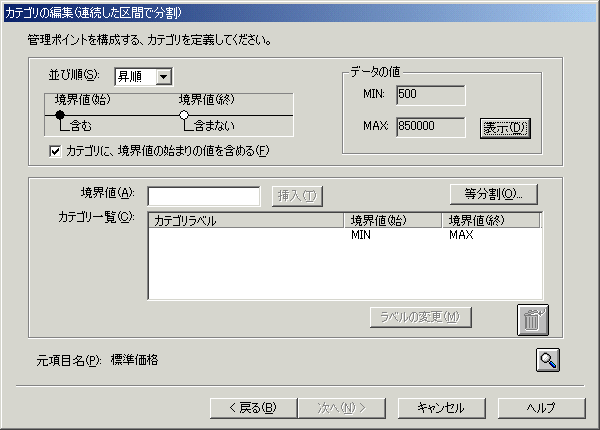
[管理ポイント名の設定]画面
管理ポイントの「名前」、「注釈」、「作成者」を入力します。
管理ポイント名は必ず入力してください。注釈は管理ポイントを識別するためのコメントを入力しておくと便利です。作成者には、現在使用中のユーザ名が入っています。必要に応じて修正してください。
[次へ]ボタンをクリックします。
[登録先グループの選択]画面
辞書の種別を選択します。
「辞書種別」コンボボックスで、管理ポイントを登録する辞書を選択します。
「共通」を選択すると、共通辞書のグループ一覧が表示されます。
「個人」を選択すると、個人辞書のグループ一覧が表示されます。
「グループ一覧」から登録先のグループを選択します。
[完了]ボタンをクリックすると、管理ポイントを作成します。
等分割は、現在のデータの最小値から最大値を等分割して一括定義します。
操作は、[カテゴリの等分割]画面で行います。
操作の流れ
「個数で分割」を選択します。
「個」分割する個数を入力します。
[OK]ボタンをクリックします。
「値で区切って分割」を選択します。
「ごと」に分割する値を入力します。
[OK]ボタンをクリックします。